Kako dodati vizualni zaznamek v Google Chromu
Organizacija zaznamkov v brskalniku je postopek, ki bo povečal vašo produktivnost. Vizualni zaznamki so eden od najbolj priljubljenih načinov za spletno stran, ki omogoča, da kadar koli hitro pridejo do njih.
Danes bomo podrobneje preučili, kako se dodajo novi vizualni zaznamki za tri priljubljene rešitve: standardni vizualni zaznamki, vizualni zaznamki iz programa Yandex in Speed Dial.
Vsebina
Kako dodam vizualni zaznamek v Google Chromu?
V standardnih vizualnih zavihkih
Google Chrome ima privzeto kakšne vizualne zaznamke z zelo omejeno funkcionalnostjo.
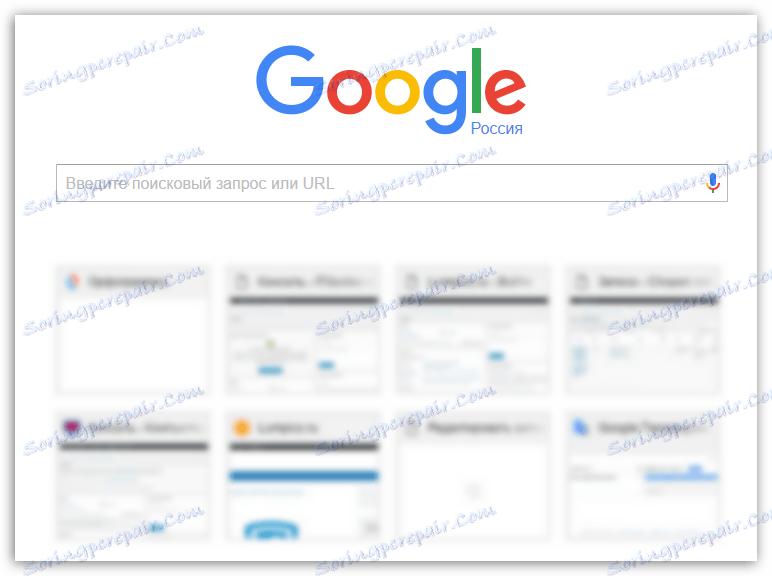
Standardni vizualni jezički prikazujejo pogosto obiskane strani, vendar žal ne morete ustvariti lastnih vizualnih zaznamkov.
Edini način za konfiguriranje vizualnih zaznamkov v tem primeru je odstranjevanje odvečnih. Če želite to narediti, miškin kazalec miške premaknite na vizualni zaznamek in kliknite ikono ikone. Po tem se bo izbrisal vizualni zaznamek, ki ga bo prevzel drugi pogosto obiskani spletni vir.
V vizualnih zavihkih podjetja Yandex
Yandex Vizualni zaznamki so odličen način za postavitev vseh spletnih strani, ki jih potrebujete na najbolj vidnem mestu.
Če želite ustvariti nov zaznamek v rešitvi Yandex, kliknite gumb »Dodaj zaznamek« v spodnjem desnem kotu okna vizualnih zaznamkov.
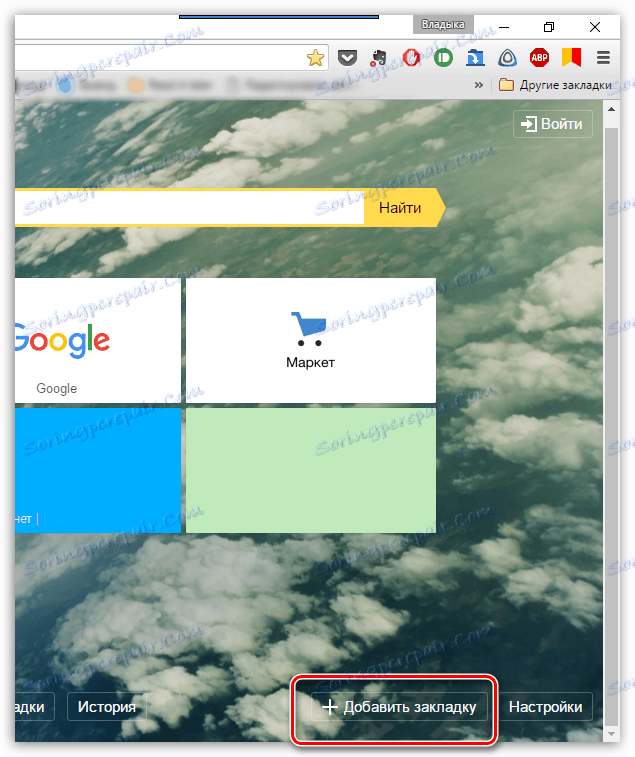
Na zaslonu se bo pojavilo okno, kjer boste morali vnesti URL strani (naslov spletnega mesta), nato pa boste morali za spreminjanje pritisniti tipko Enter. Po tem bo zaznamek, ki ste ga ustvarili, prikazan na splošnem seznamu.
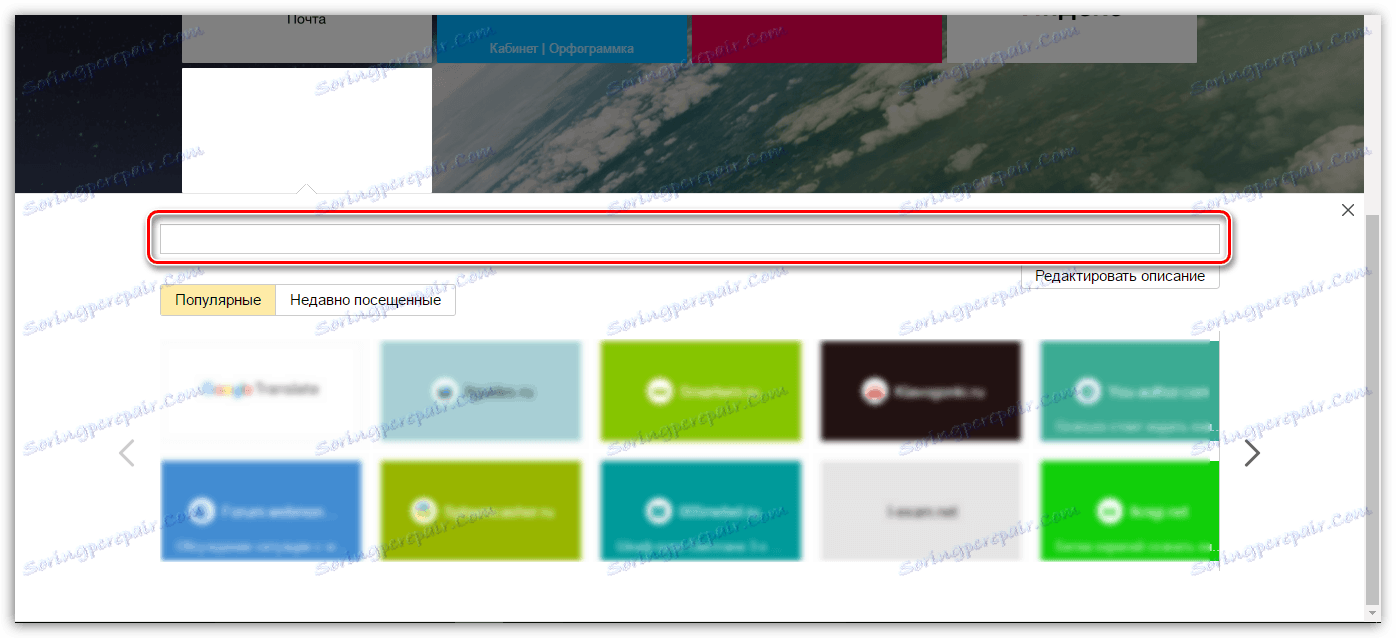
Upoštevajte, da če je na seznamu vizualnih zaznamkov dodatna stran, jo lahko ponovno dodelite. Če želite to narediti, miško premaknite nad zaznamek ploščic, po katerem se na zaslonu prikaže majhen dodaten meni. Izberite ikono z orodjem.
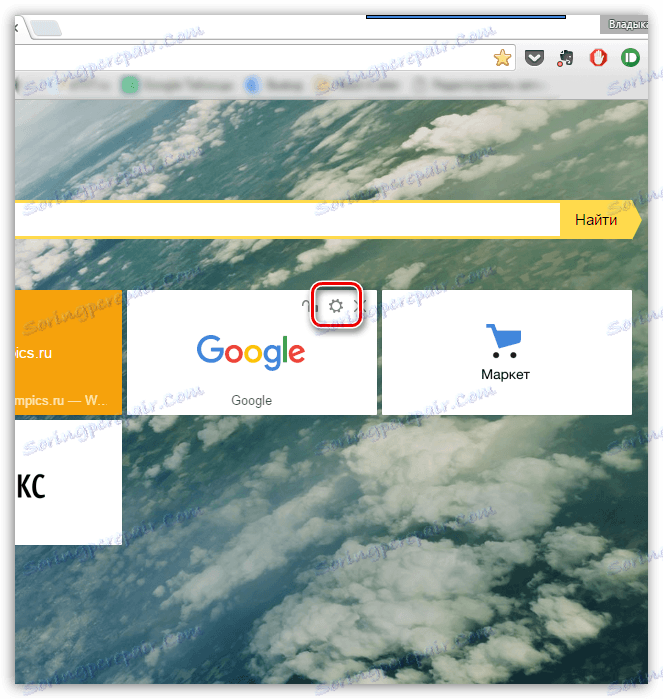
Na zaslonu se prikaže že znano okno za dodajanje vizualnega zaznamka, v katerem boste morali spremeniti trenutni naslov mesta in nastaviti novega.
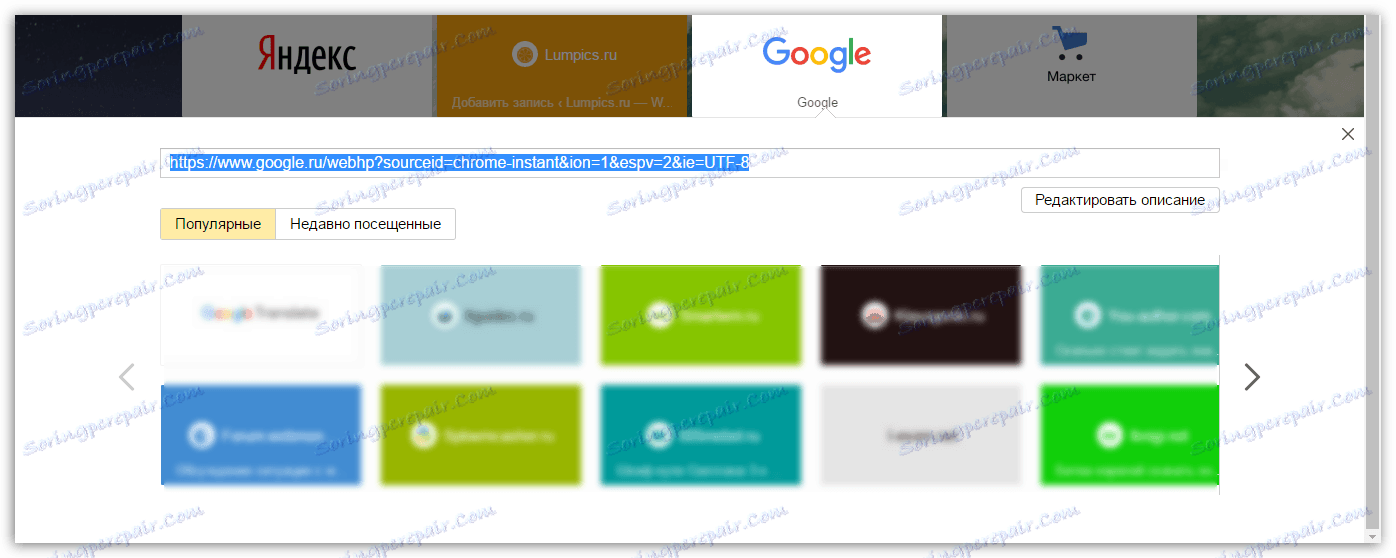
Prenesite vizualne zaznamke iz programa Yandex za Google Chrome
V hitrem klicu
Hitro izbiranje - to so odlični funkcionalni vizualni zaznamki za Google Chrome. Ta razširitev ima najširši nabor nastavitev, ki vam omogočajo podrobno konfiguriranje vsakega elementa.
Ko se odločite za dodajanje novega vizualnega zaznamka na številko za hitro klicanje, kliknite ploščice s znakom plus, da stran dodate praznemu zaznamku.
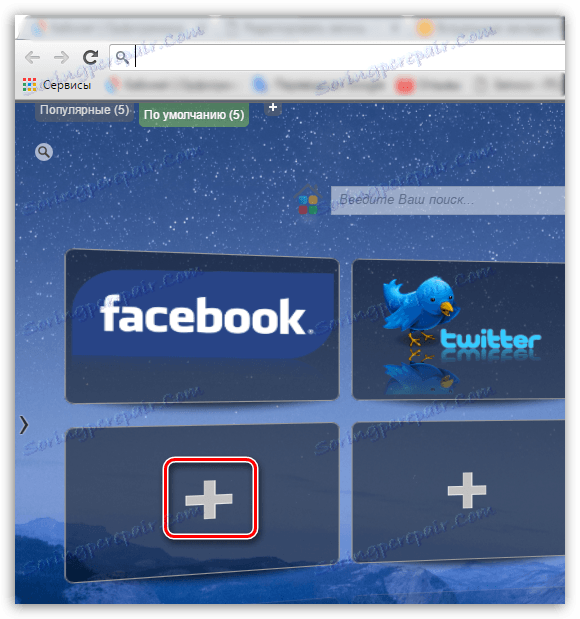
V odprtem oknu boste morali navesti naslov strani in tudi, če je potrebno, nastaviti sličico zaznamka.

Če je potrebno, lahko tudi preimenujete obstoječi vizualni zaznamek. Če želite to narediti, z desno miškino tipko kliknite zaznamek in v prikazanem meniju kliknite gumb »Uredi« .
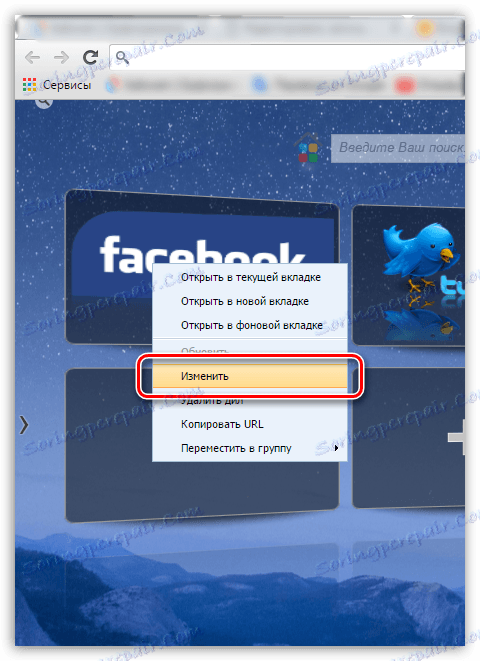
V odprtem oknu v stolpcu "URL" navedite nov naslov vizualnega zaznamka.
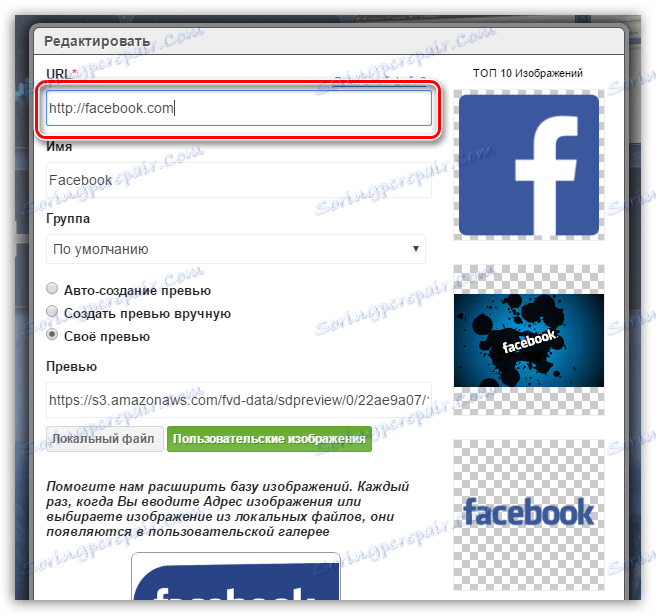
Če so vsi zaznamki zasedeni in morate nastaviti novo, boste morali povečati število prikazanih zaznamkov ploščic ali ustvariti novo skupino zaznamkov. Če želite to narediti, kliknite ikono zobnika v zgornjem desnem kotu okna, da odprete nastavitve za hitro klicanje.
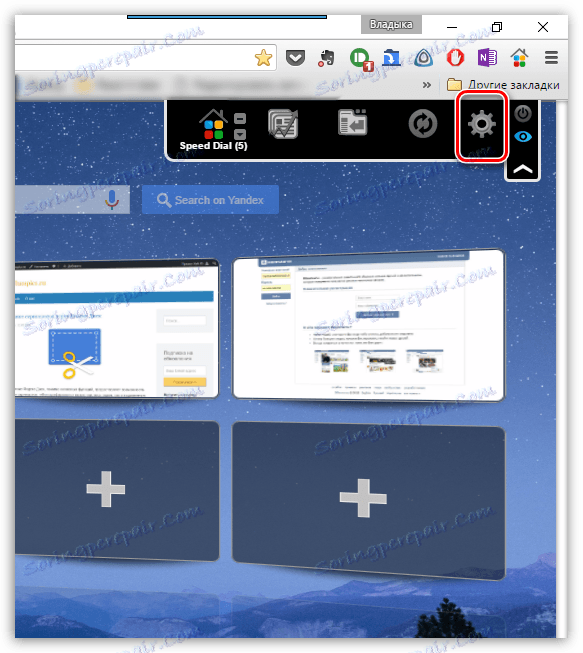
V oknu, ki se odpre, odprite kartico »Nastavitve «. Tukaj lahko spremenite število ploščic, prikazanih v eni skupini (privzeto je 20 kosov).
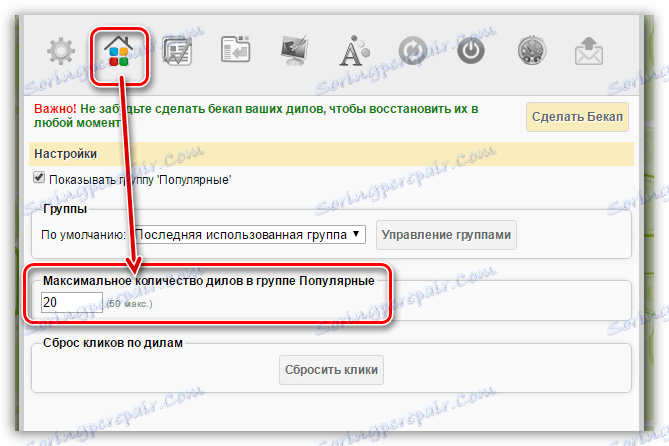
Poleg tega lahko tukaj ustvarite ločene skupine zaznamkov za bolj priročno in produktivno uporabo, na primer "Delo", "Študija", "Zabava" itd. Če želite ustvariti novo skupino, kliknite gumb »Upravljanje skupine« .
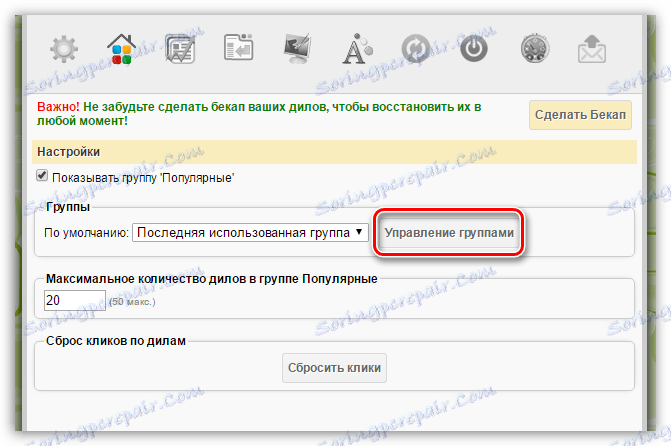
Kliknite gumb »Dodaj skupino« .
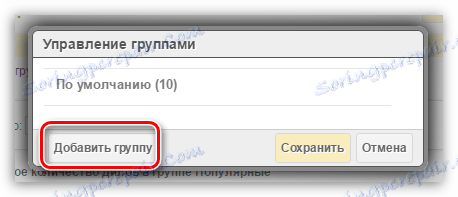
Vnesite ime skupine in kliknite gumb Dodaj skupino .
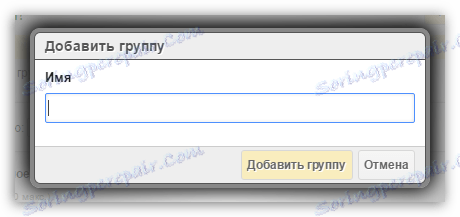
Ko se vrnete v okno za hitro klicanje, se v zgornjem levem kotu prikaže nov zavihek (skupina) z že navedenim imenom. S klikom na to boste prišli do povsem čiste strani, kjer lahko znova zapolnite zaznamke.
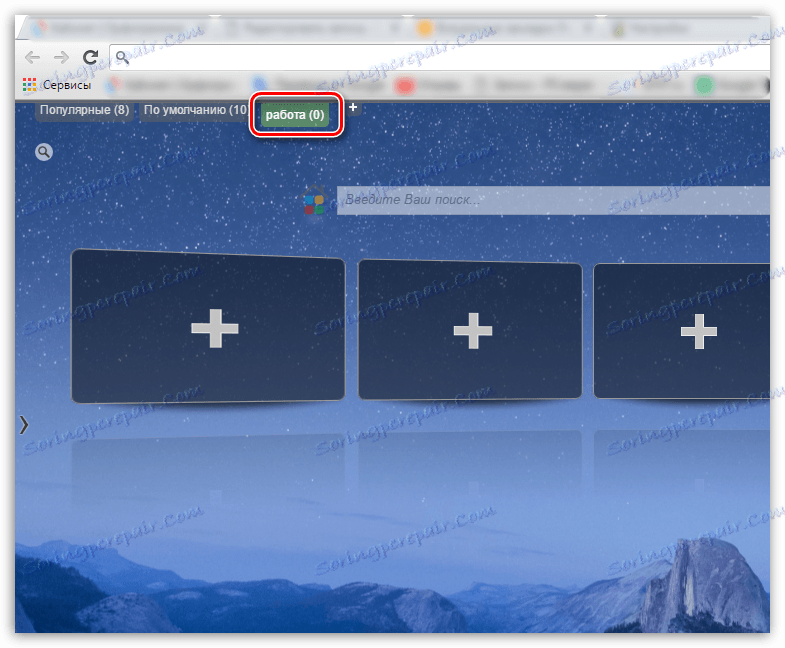
Hitro izbiranje za Google Chrome
Torej, danes smo razmišljali o osnovnih načinih oblikovanja vizualnih zaznamkov. Upamo, da je ta članek koristen za vas.